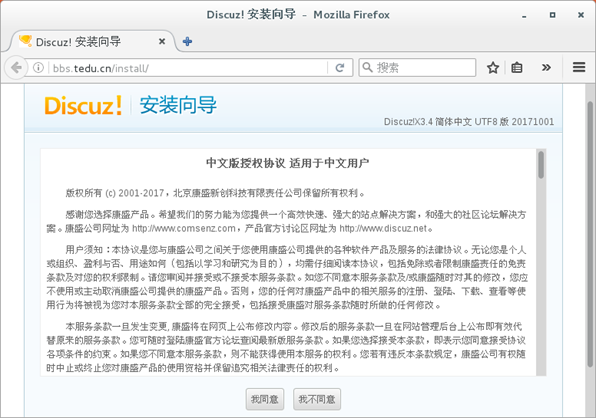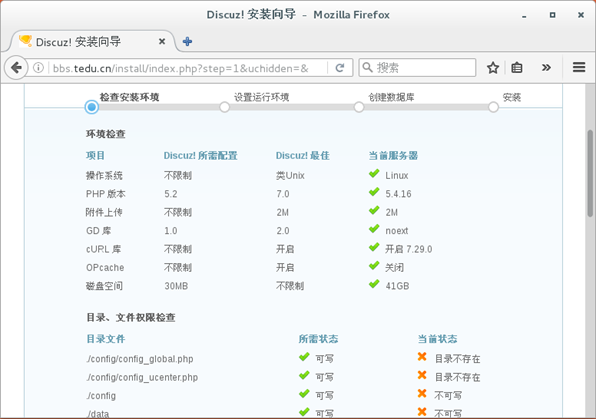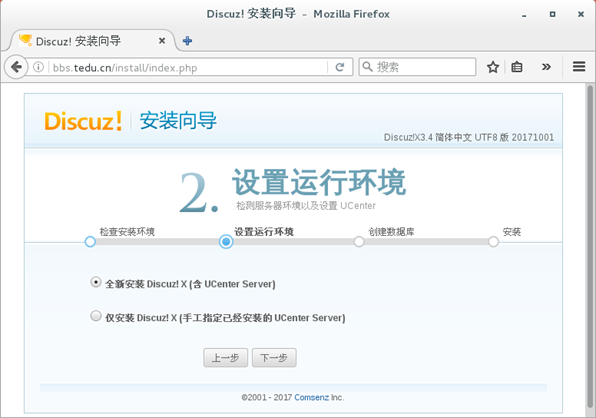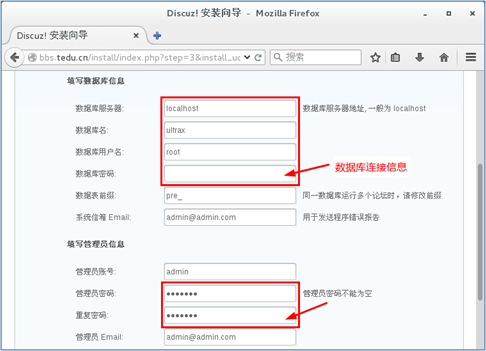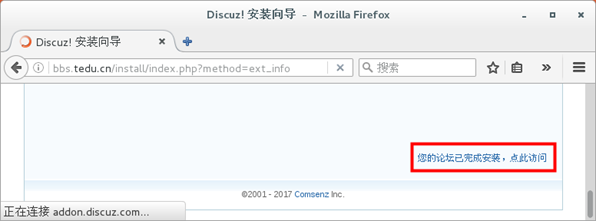Linux中搭建LAMP平台及论坛服务
|
Linux搭建LAMP
什么是LAMP什么是LAMP? 实验环境准备
LAMP安装与应用安装LAMP平台组件[[email?protected] svr7 ~] yum -y install httpd mariadb-server mariadb php php-mysql [[email?protected] svr7 ~] yum list httpd mariadb-server mariadb php php-mysql 启用LAMP网站平台开启httpd mariadb服务 设置开机自启[[email?protected] svr7 ~] systemctl restart httpd mariadb //启动服务 [[email?protected] svr7 ~] systemctl enable httpd mariadb //设置开机自启 Created symlink from / etc/systemd/system/multi-user.target.wants/mariadb.service to /usr/lib/systemd/system/mariadb.service. 关闭防火墙服务[[email?protected] svr7 ~] systemctl stop firewalld //立即停止防火墙 [[email?protected] svr7 ~] systemctl disable firewalld //以后开机不再启动防火墙 关闭SELinux保护机制[[email?protected] svr7 ~] setenforce 0 //立即切换为宽松模式 [[email?protected] svr7 ~] getenforce //确认结果 Permissive //disabled也可以 [[email?protected] svr7 ~] vim / etc/selinux/config //以后开机不再强制生效 SELINUX=permissive //宽松模式 测试LAMP网站平台测试php网页解析编写网页 /var/www/html/xx.php [[email?protected] ~] vim / var/www/html/xx.php <?php phpinfo(); ?> 使用linux访问http://127.0.0.1/xx.php 是否会出现php环境信息 测试php访问数据库编写网页 /var/www/html/oo.php [[email?protected] ~] vim / var/www/html/oo.php <?php $link=mysql_connect(‘localhost‘,‘root‘,‘‘); if($link) echo "Success !!"; //成功则显示 Success !! else echo "Failure !!"; //失败则显示 Failure !! mysql_close(); //关闭数据库连接 ?> 访问http://127.0.0.1/oo.php 可以看到数据库连接的反馈信息,正常结果显示为success web网站基础配置更改网站根目录[[email?protected] ~] mkdir -p / var/www/webroot //创建网站根目录 修改httpd服务配置 [[email?protected] ~] vim / etc/httpd/conf/httpd.conf .. .. DocumentRoot / var/www/webroot <Directory / var/www/webroot> 重启httpd服务 更新配置[[email?protected] ~] systemctl restart httpd 部署自定义网页文件新建网站首页index.html [[email?protected] ~] vim / var/www/webroot/index.html <a href="https://blog.51cto.com/14309999">blog.51cto</ a> <a href="插入超链接 输入完整的网址">连接名</a> 测试网页效果本机访问 http://127.0.0.1 配置虚拟主机修改 /etc/hosts 文件[[email?protected] ~] vim /e tc/hosts 127.0.0.1 localhost localhost.localdomain localhost4 localhost4.localdomain4 ::1 localhost localhost.localdomain localhost6 localhost6.localdomain6 192.168.10.7 xx.cn oo.cn 测试访问结果: [[email?protected] ~] ping xx.cn [[email?protected] ~] ping oo.cn 配置httpd服务 实现两个不同的网站为两个网站分别准备网页目录、测试网页index.html [[email?protected] ~] mkdir / var/www/web1 [[email?protected] ~] vim / var/www/web1/index.html Hello Linux [[email?protected] ~] mkdir / var/www/web2 [[email?protected] ~] vim / var/www/web2/index.html Hello PHP 添加新的Web配置,支持两个虚拟Web主机,分别指向不同的网页目录 [[email?protected] ~] vim / etc/httpd/conf.d/vhosts.conf
<VirtualHost *:80>
ServerName xx.cn
DocumentRoot / var/www/web1
</VirtualHost>
<VirtualHost *:80>
ServerName oo.cn
DocumentRoot / var/www/web2
</VirtualHost>
语法检查 [email?protected] ~] httpd -t .... Syntax OK 重启httpd服务: [[email?protected] ~] systemctl restart httpd 从浏览器分别访问两个虚拟Web主机,对比页面结果 部署论坛代码部署Discuz论坛代码提前下载好Discuz!论坛的代码包文件,比如 Discuz_X3.4_SC_UTF8.zip,通过Xshell工具将此文件上传到服务器的 /root/ 目录下,并在服务器上确认 [[email?protected] ~] ls -lh /root/Discuz_X3.4_SC_UTF8.zip -rw-r--r--. 1 root root 11M 12月 20 15:01 /root/Discuz_X3.4_SC_UTF8.zip 解压此文件到临时目录tdir [[email?protected] svr7 ~] unzip /root/Discuz_X3.4_SC_UTF8.zip -d tdir .. .. [[email?protected] svr7 ~] ls tdir/ //检查解压结果 readme upload utility 将论坛代码部署为 /var/www/bbs/,作为此站点的网页目录 [email?protected] ~] cp -rf tdir/upload/ /var/www/bbs [[email?protected] ~] ls /var/www/bbs //检查部署结果 admin.php data m source api favicon.ico member.php static api.php forum.php misc.php template archiver group.php plugin.php uc_client config home.php portal.php uc_server connect.php index.php robots.txt crossdomain.xml install search.php 添加虚拟主机 http://bbs.xxoo.cn/调整/etc/hosts主机映射 [[email?protected] ~] vim /etc/hosts 127.0.0.1 localhost localhost.localdomain localhost4 localhost4.localdomain4 ::1 localhost localhost.localdomain localhost6 localhost6.localdomain6 192.168.10.7 xx.cn oo.cn bbs.xxoo.cn 修改 httpd 服务配置,为 bbs.xxoo.cn 添加配置 [email?protected] ~] vim / etc/httpd/conf.d/vhosts.conf
.. ..
<VirtualHost *:80>
ServerName bbs.xxoo.cn
DocumentRoot /var/www/bbs
</VirtualHost>
安装Discuz!论坛访问安装程序在 Firefox 浏览器访问 http://bbs.xxoo.cn/install/ ,确保可看到论坛安装页面,单击“我同意”按钮
根据网页提示完成 Discuz! 论坛系统安装检查安装环境
解决显示红叉方法 [[email?protected] svr7 ~] cd / var/www/bbs/ //进入论坛代码目录
[[email?protected] svr7 bbs] chown -R apache config/ data/ uc_server/ uc_client/
//修改相关子目录归属
[[email?protected] svr7 bbs] ls -ld config/ data/ uc_server/ uc_client/ //确认结果
drwxr-xr-x. 2 apache root 90 12月 20 15:04 config/
drwxr-xr-x. 12 apache root 202 12月 20 15:04 data/
drwxr-xr-x. 7 apache root 106 12月 20 15:04 uc_client/
drwxr-xr-x. 14 apache root 256 12月 20 15:04 uc_server/
选择安装方式接下来的设置运行环境接受默认的“全新安装”即可
设置数据库连接然后会进入到数据库设置页面,根据页面提示正确填写好连接参数
完成安装等待安装程序写入数据库信息,完成相关安装操作,成功后页面右下角会出现提示
总结如果没有安装yum仓库 请先安装yum仓库在安装软件LAMP在搭建的过程中可能会遇到很多问题,涉及到很多问题LAMP也相对比较重要关于LAMP的常见问题我会在下篇博客中写到 (编辑:李大同) 【声明】本站内容均来自网络,其相关言论仅代表作者个人观点,不代表本站立场。若无意侵犯到您的权利,请及时与联系站长删除相关内容! |